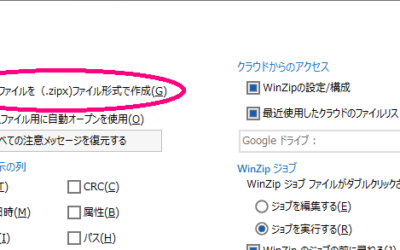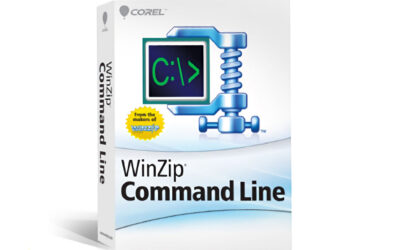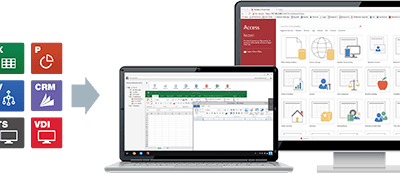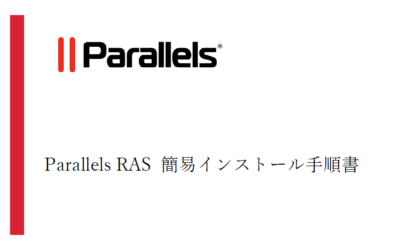業界の統計によると、Gmailは世界中の国々で最も人気のある電子メール技術プラットフォームです。全世界で18億人以上のアクティブユーザがおり、約27%のメールがGmailの受信トレイで開かれています。
Gmailの基本機能のひとつに、ファイルやフォルダを添付ファイルとして送信する機能があります。しかし、Gmailのファイル添付ダイアログを使用するには、ペーパークリップのアイコンをクリックして送信を押すだけでは不十分です。
たとえば、次のようなことです。
- 送信できるファイルやフォルダの容量は?
- 相手が受信できるファイルの容量は?
- ファイルが上限容量超えた場合どうなるのか?
- どのようなファイルを添付できるのか?
この記事では上の質問に答えつつ、 GmailでZipファイルを送信する方法と、WinZip® Enterpriseが、添付ファイルのサイズ制限やブロックなどの問題を回避する方法を概説します。
Gmail で Zip ファイルを送信する必要がある理由
Gmailでは、添付ファイルの容量が25MB(メガバイト)に制限されています。つまり、添付ファイルのサイズがひとつでも複数でも計25MBを超えることができません。
ほとんどのオーディオファイルやビデオファイル、大きなPDF文書は、Gmailで添付するには大きすぎるでしょう。さらに複雑なことに、添付ファイルはエンコードされ、これもファイルサイズをわずかに増加させます。
25MBを超える添付ファイルは、自動的にGoogle ドライブに保存され、メールにはGoogle ドライブ内のファイルの場所へのリンクが埋め込まれます。しかし、このオプションは、誰がどのファイルを共有し、アクセスできるかについて管理者の制限を受けるなど、受信者に問題をもたらす可能性があります。
ファイルを Zip 圧縮すると、添付ファイルのサイズを小さくすることができるため、Gmail が Google ドライブに自動保存されることなく、受信者もわざわざ Google ドライブにアクセスする必要がありません。また、Google ドライブのフォルダに受信者を追加して、受信者がファイルを取得したり開いたりするための適切なアクセス権を持っていることを確認する必要もありません。Gmailの受信者は、あなたのメールから迅速かつ安全にZipファイルをダウンロードすることができます。
Zip圧縮形式は、元のデータの品質に影響を与えることなく、全体のファイルサイズを縮小するために使用されます。Zipファイルは、ひとつでも複数でも圧縮ファイルを格納でき、ストレージ容量を削減しながら、より高速に転送することができます。
平均して、仕事時間の28%は電子メールに費やされています。ほとんどの社会人は、1日に最低40通のメールを送信しています。送信者または受信者がファイルや添付ファイルを処理するためにメールプラットフォームを離れる必要がある場合は常に生産性を犠牲にしています。
この生産性の低下は、企業の従業員数を掛け合わせると、さらに顕著になります。(例えば、従業員1,000人なら1日あたり40,000通の電子メールが送信されます。)
ZIPファイルとは何か、圧縮の仕組みとは
Zip は、大きなファイルやファイル群を圧縮することで、より簡単かつ迅速に送信(保存)できるようにするアーカイブ形式です。このように、ひとつのファイルに複数の種類のデータをまとめて圧縮して保存するプロセスにより、アーカイブファイルが作成されます。
Zipファイルは、数百種類のファイル拡張子で構成できるため、信頼性が高く、便利で、実にユニークなタイプのファイルです。また、データの種類も限定されず、それぞれのファイルが個別に圧縮されます。
ファイルを圧縮する方法には、非可逆圧縮と可逆圧縮の2つがあります。Zipファイルは可逆圧縮です。つまり、ZIPで圧縮した後、解凍しても、データの劣化はありません。データは圧縮したときと同じ状態に復元されます。
Zipファイルはどうしてそんなことができるのでしょうか?ファイル内のデータは1バイト1バイトがユニークではありません。実際、その多くは冗長です。ファイルの種類によっては、アルゴリズムによってその冗長性を排除することができます。例えば、以下のようなものです。
- テキストファイル、テキスト形式のデータベースファイル、BMP形式の画像は、90%以上圧縮することができます。
- MP3などの音声ファイルは、音質に影響を与えることなく15~20%圧縮することができます。
- JPEGなどの画像ファイルは、写真の品質やデータの整合性に影響を与えることなく、20~25%圧縮できます。
- プログラムファイルは、50%圧縮することができます。
同じデータをいくつも残す代わりに、ひとつだけを残すことができます。例えば、可逆圧縮とは、AAABBBBBCCというデータ列を取り出し、その冗長性をA3B5C2というより小さなデータ列に圧縮するようなものです。
同じデータでありながら、より少ない容量になるようにスリム化されているのです。数字は、前の文字が何回繰り返されるかに対応する。こうすることで、解凍したときに、元の状態に戻るように指示され、データを失うことがない。これが「可逆(ロスレス)」と呼ばれる所以です。
メールの添付ファイルをZipファイルに圧縮することで、以下のことが可能になります。
- 様々な種類のファイルを含む、より多くのファイル/フォルダを送信することができます。
- 複数の電子メールを作成し、送信する必要がなくなります。
- より速くファイルをアップロードし、受信者がより速くダウンロードできるようにし、送信者または受信者の帯域が狭くても、サーバーがタイムアウトするリスクを軽減できます。
- メールプラットフォームの添付ファイルサイズ制限がGmailの25MBよりさらに小さい受信者であっても、回避策を見つけるために時間を浪費する必要はありません。
- この方法は、あなた、あなたの組織、そしてメッセージの受信者のために、保存容量を節約します(したがって、お金も節約できます)。
Gmail で Zip ファイルを送信するには
GmailでZipファイルを送信するには、WinZip Enterpriseなどのソリューションやデバイスの内蔵機能を使用する方法など、いくつかの方法があります。
方法1:Windows PC の場合
- PC で、デスクトップ、ドキュメントフォルダ、クラウドストレージなど、送信するファイルがある場所に移動します。
- 圧縮したいファイルを選択して右クリックし、表示されるメニューから [送る]-[圧縮 (zip形式) フォルダー」オプションを選択します。選択した文書と同じ場所にZipファイルが生成されます。
- 必要に応じてZipファイルの名前を変更し、Gmailアカウントに移動します。
- [メール作成] ボタンをクリックし、新しいメールを作成します。
- 受信者のメールアドレス、件名、メール本文に記載したい内容を入力します。
- メールの下部メニューのリボンにあるペーパークリップのアイコンをクリックし、PC上のZipファイルの場所に移動します。
- Zipファイル名をダブルクリックし、メールに添付します。
- [送信] をクリックすると、Zipファイルが標準的な電子メールの添付ファイルとして送信されます。
方法2:WinZip Enterprise の場合
- WinZip Enterpriseを起動します。
- ZIPしたいファイルやフォルダを探して選択します。これらのファイルは、ストレージの選択と利用可能なソリューションに応じて、PC、ネットワーク、またはクラウドに保存されることがあります。
- ファイルペインで、[Zipに追加] ボタンをクリックします。
- [アクション]ペインで、[名前を付けて保存] をクリックします。
- ファイルの保存先を選択し、名前を付けて、[保存] をクリックします。
- Gmailで電子メールメッセージを作成します。次に、ペーパークリップのアイコンをクリックし、[ファイルを添付する] を選択します。
- ファイルの保存場所に移動して、Zipファイルを選択します。
- 必要に応じて、[ファイルを添付する] を繰り返し、ファイルを追加します。
- Zipファイルを通常の添付ファイルとして送信します。
WinZip EnterpriseはどのようにZIPファイルの送信を強化し、簡素化するのか
デバイスのフォルダウィンドウから直接ファイルを Zip 圧縮して送信することもできますが、WinZip Enterpriseはファイルレベルの暗号化とパスワード保護によりデータのセキュリティを強化します。このプロセスは、社内リソース、機密情報、法律や規制要件の対象となるデータなど、機密性の高いデータを共有する際に欠かせません。
WinZip Enterpriseは、添付ファイル付きの電子メールを送信する際に、ファイルブロックの問題を回避するのにも役立ちます。Gmailは、特に実行ファイル、特定のリンク、または特定のファイル拡張子を含むメッセージなど、ウイルスを拡散する可能性のあるメッセージをブロックします。
「このメッセージは、そのコンテンツが潜在的なセキュリティ問題を提示しているため、ブロックされました」と表示された場合、添付ファイルに禁止されているファイル形式が含まれている可能性があります。Gmail でブロックされる形式は、次のとおりです (ただし、これらに限定されません)。
- .ade
- .appx
- .cmd
- .dmg
- .exe
- .iso
- .msp
- .nsh
- .rar
- .sys
- .vbs
- .wsc
ファイルをZipファイルに圧縮する手順を踏んでいても、アーカイブファイル内に禁止されているファイル形式が検出された場合、Gmailは添付ファイルをブロックします。WinZip Enterpriseは、WinZip Courierを使用してファイル拡張子オプションを設定するなど、ファイルブロックを回避するためのオプションを用意しています。例えば、.zipファイルを.zea “zipped email attachment “と
変更することができます。
GmailでZipファイルを作成・送信する方法と、WinZip Enterpriseのようなソリューションがそのプロセスをいかに簡素化するかをご理解いただけたと思いますので、いよいよご自身で体験してみましょう。
WinZip Enterpriseを使用して、する方法について説明します。
WinZip Enterprise により、Gmailで素早く簡単にZIPファイルを送信できることをご確認ください。また、無料の事前検証にお申し込みください。
定番の圧縮解凍から PDF 編集、バックアップまで
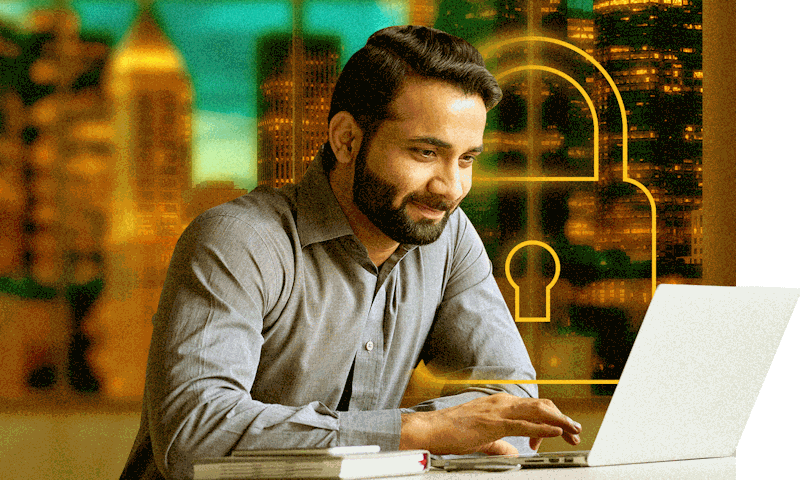
無料21日間トライアル実施中
個人はコチラから
法人はコチラから
この記事は、How to Send Zip Files in Gmail | June 16, 2022 を翻訳したものです。